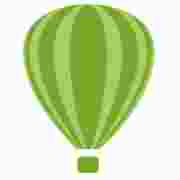cdr是很多网友都熟悉的一款软件了,但有部分网友友还不了解制作文中字的操作,下面就讲解cdr制作文中字的教程,来下文看一看吧。
cdr制作文中字的图文操作过程
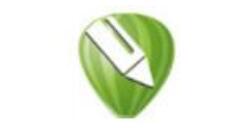
1、启动coreldRAW 9,新建一个文档(文件----新建文件或者新建文件按钮)
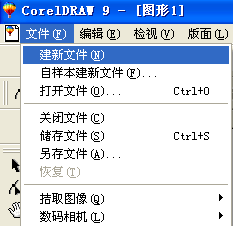
2、文字工具,输入文字比如“好耶”分开键入
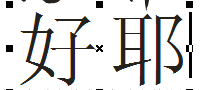
3、根据自己的需要调整一下字体,这里选择”文鼎CS行楷“,调整一下大小,(这里选择粗一点的字体好看效果)

4、选择文字,执行“安排----转成曲线“命令将其转曲
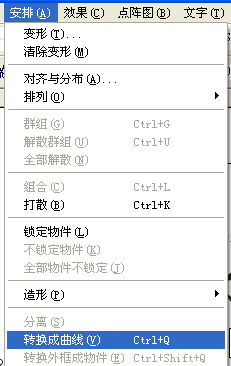
5、将两个文字调整到一个切合点,如下图所示

6、选择文字,执行“安排--造形--焊接”命令,将文字焊接为一个图形
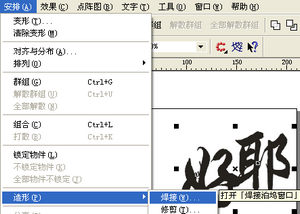
7、在调出的属性框中点击“焊接至……”按钮,鼠标变成如下图所示的形状,然后在文字要焊接的位置点击一下鼠标左键,即可焊接为一个整体
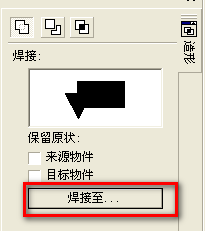
8、点击属性栏的“输入”按钮,在打开的对话框中选择一个图片,点击打开命令,导入图片
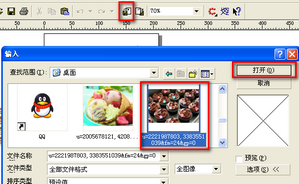
9、将图片拖到文字上面去,执行“安排--排列----到最后面”
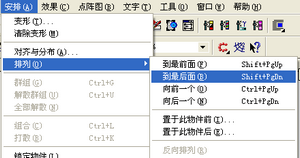
10、执行“效果--精确裁剪--置于容器内”命令,图片就嵌到文字中了
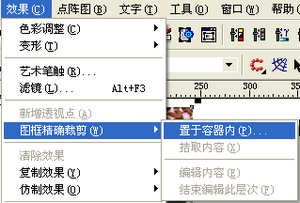
11、最终效果如下图
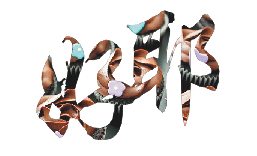
上文就讲解了cdr制作文中字的图文操作过程,希望有需要的朋友都来学习哦。